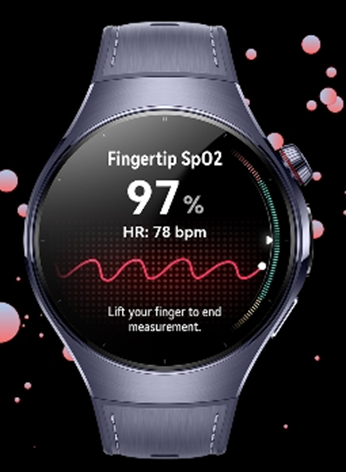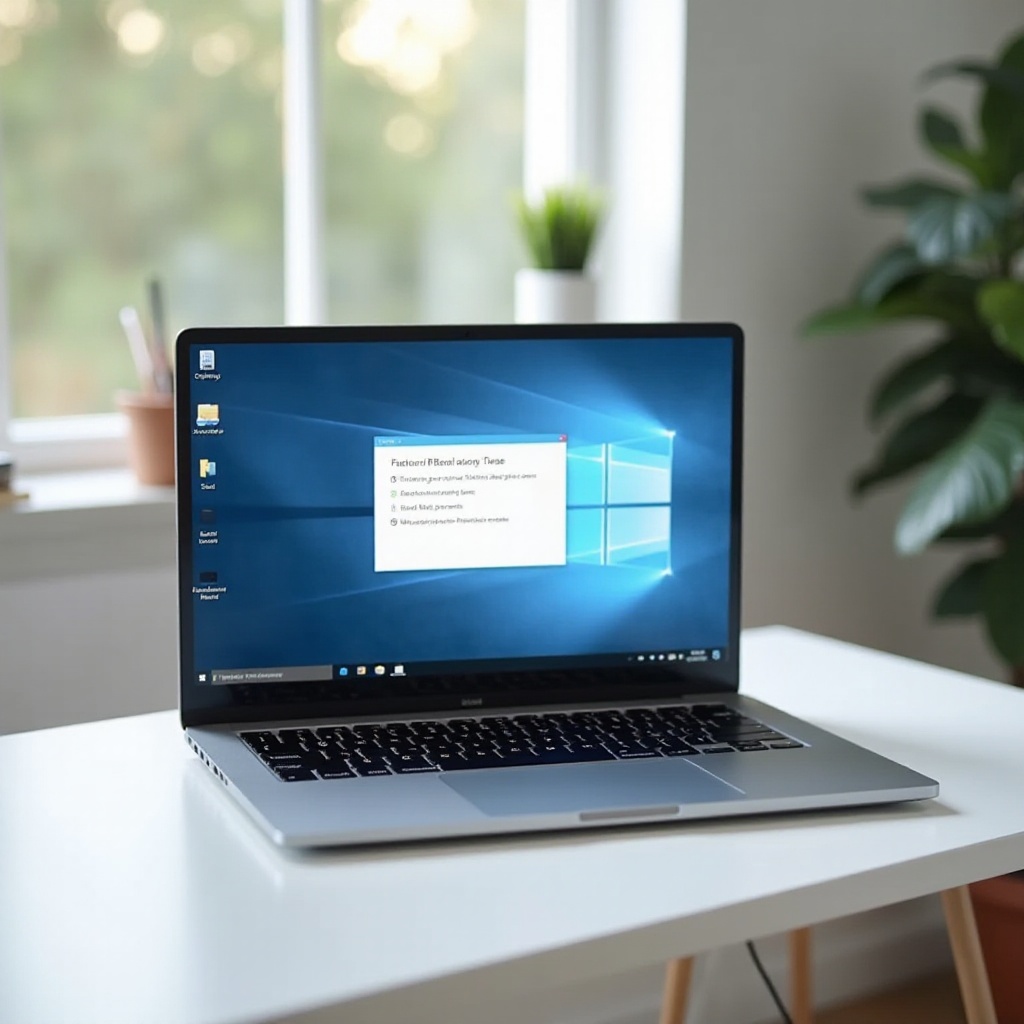Úvod
Spořiče obrazovky MacBooku nejsou jen dekorativním prvkem; nabízejí kombinaci funkčnosti a přizpůsobení pro váš displej. S příchodem nových funkcí se staly spořiče obrazovky nedílnou součástí personalizace vašeho MacBooku. Ať už preferujete předinstalované možnosti nebo vlastní fotografie, porozumění nastavení a řešení problémů s vaším spořičem obrazovky může zvýšit váš uživatelský zážitek. Tato příručka vás provede přizpůsobením spořiče obrazovky, prozkoumáním nejlepších spořičů pro rok 2024, řešením běžných problémů a nabídkou pokročilých tipů pro bezproblémovou synchronizaci s ostatními zařízeními Apple.

Porozumění spořiči obrazovky MacBooku
Spořiče obrazovky vznikly jako řešení k zabránění vypálení obrazu na monitoru, ale od té doby se vyvinuly do média pro estetické a funkční využití. Na MacBooku mohou spořiče obrazovky zlepšit vizuální přitažlivost zařízení a zároveň nabídnout náhled na osobní styl. Spořič obrazovky se aktivuje po stanoveném období nečinnosti, slouží jak jako digitální dekorace, tak jako nástroj k ochraně vašeho displeje před vypálením statického obrazu.
Spořiče obrazovky MacBooku zahrnují různé možnosti od uklidňujících přírodních scén po dynamické vzory. Porozumění těmto volbám a jejich přizpůsobení dle vašich preferencí zajišťuje poutavý a osobitý zážitek. Nyní se ponoříme do přizpůsobení spořiče obrazovky vašeho MacBooku, aby byl jedinečný.
Jak přizpůsobit spořič obrazovky MacBooku
Přístup k nastavení spořiče obrazovky
Přizpůsobení vašeho spořiče obrazovky začíná navigací do nastavení spořiče obrazovky. Zde je návod:
1. Klikněte na Apple menu v levém horním rohu vaší obrazovky a vyberte ‘Předvolby systému’.
2. V okně Předvolby systému klikněte na ‘Plocha a spořič obrazovky’.
3. Vyberte kartu ‘Spořič obrazovky’ pro přístup k různým možnostem přizpůsobení.
Volba předinstalovaných spořičů obrazovky
Apple poskytuje řadu vysoce kvalitních předinstalovaných spořičů obrazovky, které mohou uživatelé okamžitě použít. Mezi oblíbené volby patří:
– Flurry: Minimalistický, klidný efekt stuhy.
– Classic: Tradiční přeskakování náhodných fotografií.
– Message: Zobrazování vlastního zprávy.
Pro aplikaci předinstalovaného spořiče obrazovky:
1. Vyberte svůj preferovaný spořič ze seznamu.
2. Upravte nastavení, jako je doba před aktivací spořiče a zda by měl spořič zobrazovat hodiny.
Přidání vlastních fotografií
Pokud preferujete osobní dotek, použijte své fotografie jako spořič obrazovky:
1. Na kartě ‘Spořič obrazovky’ vyberte ‘Fotokniha’.
2. Vyberte album z aplikace Fotky nebo specifickou složku na vašem MacBooku.
3. Nastavte album nebo složku jako svůj spořič obrazovky a sledujte, jak vaše oblíbené vzpomínky ožívají pokaždé, když se spustí spořič obrazovky.
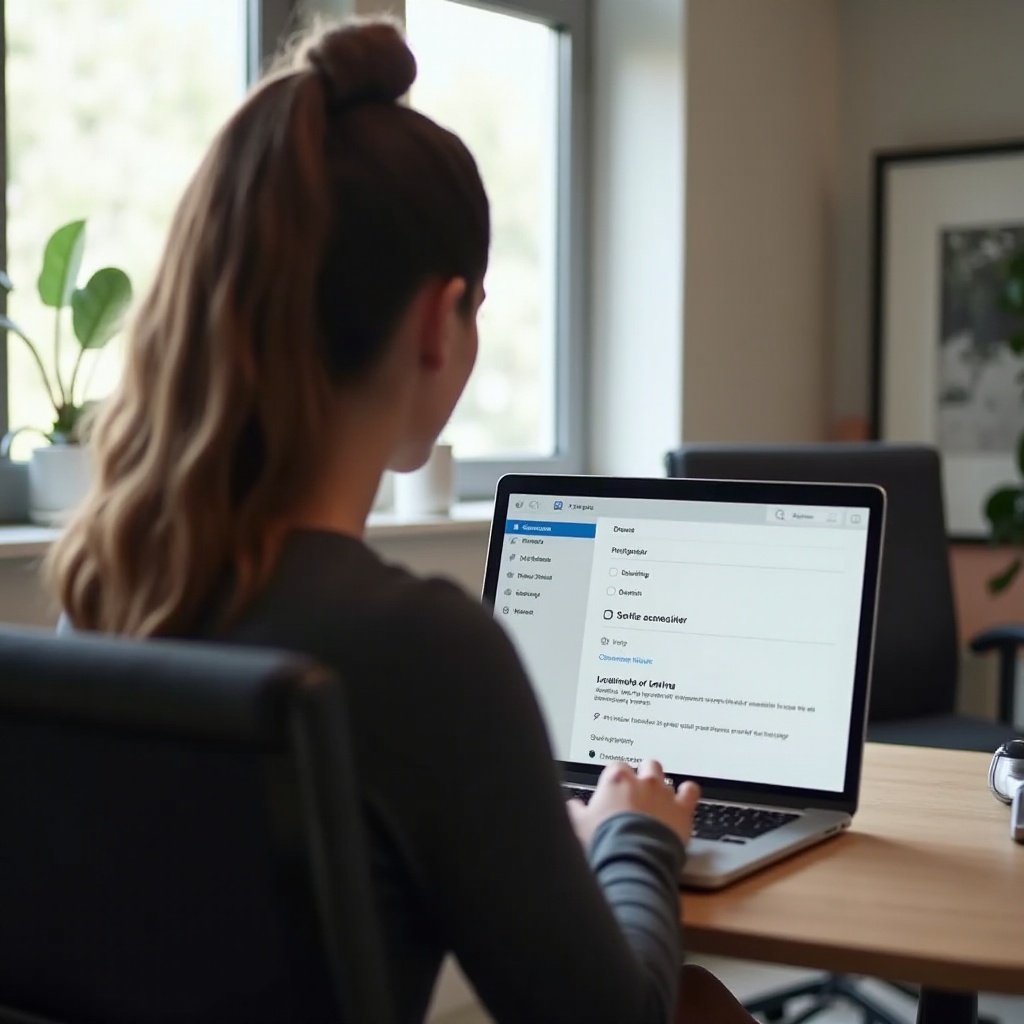
Nejlepší spořiče obrazovky pro MacBook k prozkoumání v roce 2024
Nyní, když víte, jak přizpůsobit svůj spořič obrazovky, je čas prozkoumat některé z nejlepších spořičů obrazovky dostupných pro váš MacBook v roce 2024. Tyto spořiče nabízejí jak vestavěná, tak třetí strany řešení, která zlepší vizuální přitažlivost vašeho MacBooku.
Vestavěné možnosti
Vestavěné spořiče obrazovky od Apple zůstávají populární díky jejich vysokému rozlišení a plynulým animacím:
– Ken Burns: Představující fotografie s filmovými efekty přiblížení a posunu.
– Slovo dne: Zobrazování náhodných slov a definic pro rozšíření vaší slovní zásoby.
– Aerial: Přehlídka úchvatných záběrů z dronů z různých míst po celém světě.
Populární spořiče obrazovky od třetích stran
Pro ty, kteří hledají větší variaci, spořiče obrazovky od třetích stran mohou nabídnout unikátní vizuální efekty:
– Electric Sheep: Okouzlující fraktální umění generované distribuovaným výpočetním projektem.
– Marine Aquarium: Přeměna vaší obrazovky na realistické 3D akvárium.
– Fliqlo: Klasický spořič obrazovky s převracejícími se hodinami, ideální pro minimalisty.
Řešení běžných problémů se spořičem obrazovky
Přizpůsobení spořiče obrazovky je jen jedna část zážitku. Někdy nemusí spořiče fungovat podle očekávání a řešení těchto problémů zajišťuje hladší zážitek.
Spořič obrazovky se nespouští automaticky
Pokud se váš spořič obrazovky nespouští automaticky:
– Ujistěte se, že nastavení času je správně konfigurováno v kartě ‘Spořič obrazovky’.
– Zkontrolujte, zda nejde o nějaké aktivní aplikace nebo procesy na pozadí, které by mohly rušit.
– Obnovte Předvolby systému spuštěním Předvolby systému > Zabezpečení a soukromí > karta Soukromí a ujistěte se, že je nezaškrtnuté ‘Zabraňovat automatickému uspávání počítače’.
Spořič obrazovky způsobuje zpomalení systému
Spořič obrazovky by neměl zpomalovat váš systém. Pokud se tak děje:
– Ujistěte se, že váš MacBook splňuje minimální hardwarové požadavky.
– Zkontrolujte, zda problém přetrvává s různými spořiči obrazovky, což by naznačovalo problémy s konkrétním spořičem.
– Aktualizujte na nejnovější verzi macOS výběrem Předvolby systému > Aktualizace softwaru.
Obnovení nastavení spořiče obrazovky
Chcete-li obnovit nastavení spořiče obrazovky:
– Přejděte na Předvolby systému > Plocha a spořič obrazovky > karta Spořič obrazovky.
– Vyberte ‘Obnovit výchozí nastavení’ pro návrat k původním nastavením a vyřešení konkrétních konfliktů.
Pokročilé přizpůsobení a tipy
Pro ty, kteří chtějí ještě více personalizace a pokročilých nastavení, existují další tipy a triky pro přizpůsobení spořiče obrazovky.
Stahování dalších spořičů obrazovky
Pro další přizpůsobení:
1. Navštivte důvěryhodné weby jako MacUpdate nebo Screensavers Planet.
2. Stáhněte si preferovaný spořič obrazovky a postupujte podle pokynů k instalaci.
3. Přidejte ho pomocí tlačítka ‘Přidat’ na kartě ‘Spořič obrazovky’.
Synchronizace spořičů obrazovky s ostatními zařízeními Apple
Vytvořte soudržný ekosystém Apple:
1. Použijte iCloud pro synchronizaci fotografií mezi zařízeními a používejte je jako spořiče obrazovky.
2. Nastavte podobné spořiče obrazovky na všech svých zařízeních Apple pro jednotnost, postupováním podle stejných kroků pro přizpůsobení na každém zařízení.
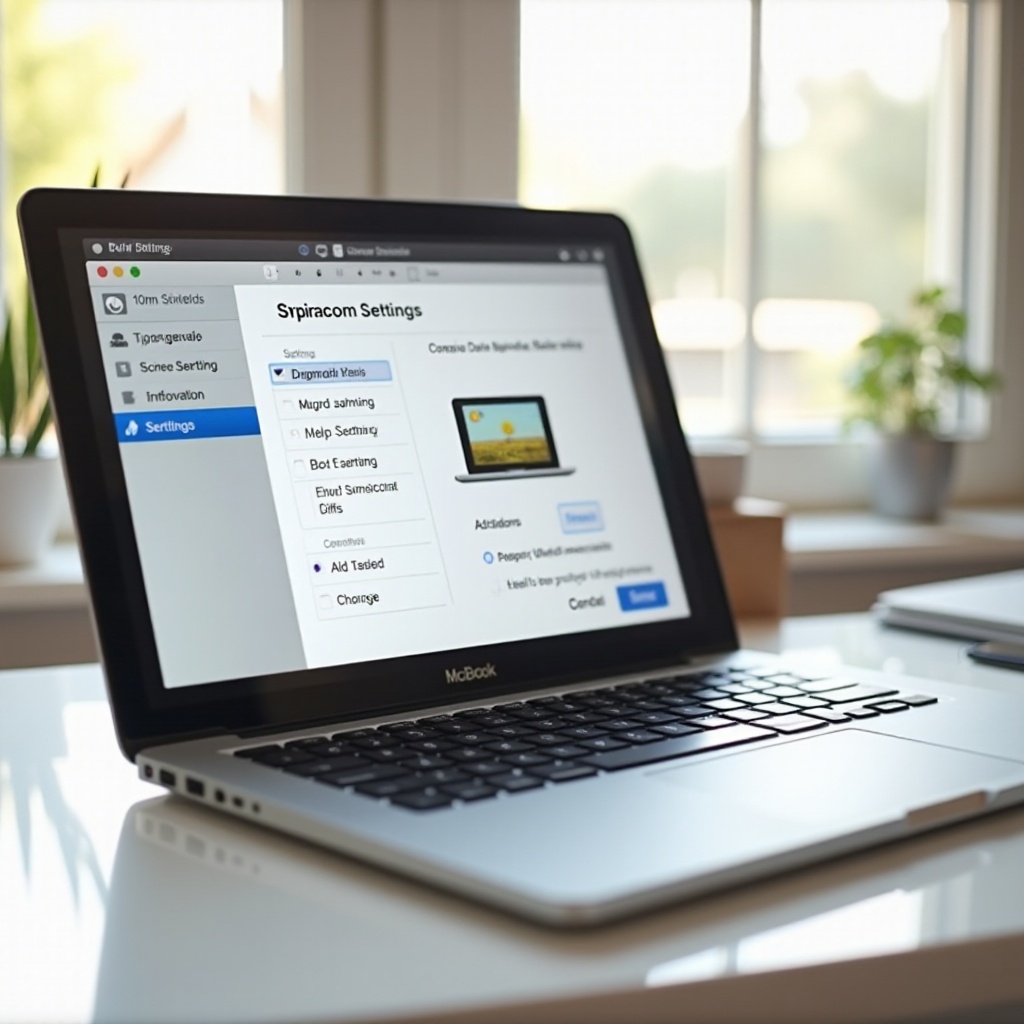
Závěr
Přizpůsobení spořiče obrazovky na MacBooku jde nad rámec estetiky, nabízí kombinaci osobního vyjádření a funkčnosti. Porozuměním a využíváním různých vestavěných i třetích stran možností, řešením běžných problémů a zkoumáním pokročilých tipů můžete dokonale přizpůsobit svůj spořič obrazovky podle svého jedinečného vkusu. Ponořte se do nastavení spořiče obrazovky a užívejte si personalizovaný, bezproblémový zážitek.
Nejčastější dotazy
Jak změním časový zpoždění pro spořič obrazovky?
Upravte časové zpoždění tak, že přejdete na **Předvolby systému > Plocha a spořič obrazovky > karta Spořič obrazovky** a použijete rozbalovací nabídku ‘Spustit po’.
Mohu použít video jako spořič obrazovky na MacBooku?
Ano, aplikace třetích stran, jako je SaveHollywood, vám umožňují používat videa jako spořič obrazovky.
Proč se můj spořič obrazovky neustále vrací do výchozího nastavení?
K tomu obvykle dochází kvůli poškozeným souborům předvoleb. Nastavení spořiče obrazovky zpět na výchozí hodnoty a aktualizace macOS může tento problém vyřešit.